يبدأ كل مستخدم تقريبًا صفحة على شبكة اجتماعية للدردشة هناك مع الأصدقاء والأقارب والمعارف. خاصة لهذا ، هناك وظيفة لإرسال الرسائل ، ولكن لا يعرف الجميع بالضبط كيفية استخدامها ، على سبيل المثال ، في Odnoklassniki ، لذلك نود التحدث بمزيد من التفاصيل حول هذا الموضوع ، مع عرض الخيارات المتاحة لإرسال الرسائل سواء في النسخة الكاملة من الموقع أو من خلال الهاتف المحمول المرفق.
نسخة الموقع الكامل
لنبدأ بالنسخة الكاملة للموقع ، والتي يمكن الوصول إليها عن طريق إدخال عنوان الشبكة الاجتماعية المناسب في أي متصفح على جهاز كمبيوتر أو كمبيوتر محمول. هناك طريقتان مختلفتان للانتقال إلى القسم "الرسائل"، من حيث يتم إجراء جميع المحادثات في Odnoklassniki. دعونا نلقي نظرة على كل منهم على حدة حتى تتمكن من اختيار الشخص الذي يعجبك.
الطريقة الأولى: استخدام الزر الموجود على اللوحة العلوية
هذه هي أسهل طريقة لبدء محادثة مع صديق أو مستخدم قمت بإرسال الرسائل إليه بالفعل أو الذي تلقيتها منه. للانتقال إلى الفئة المعنية ، ستحتاج إلى النقر فوق زر واحد فقط ، ثم يعتمد الاختيار بالفعل على التفضيلات الشخصية للمستخدم.
- اذهب إلى أي من الصفحات في Odnoklassniki. لا يهم أن الشريط العلوي يظهر في كل مكان. تجد هناك "الرسائل" وانقر على الأيقونة بزر الفأرة الأيسر.
- ستعرض الشاشة كتلة منفصلة تسمى "الرسائل"... انتبه إلى اللوحة الموجودة على اليسار. تظهر الحوارات الموجودة بالفعل هنا. يمكنك اختيار الشخص الذي تحتاجه لكتابة رسالتك.
- في السطر الذي يظهر ، ابدأ الكتابة ، ثم اضغط على أدخل على لوحة المفاتيح لإرسال رسالة.
- كما ترى ، تم تسليم ما كتب بنجاح. بمجرد أن يقرأها المستخدم المستهدف ، سيظهر بجانبها نقش مطابق.
- بالإضافة إلى ذلك ، سوف نوضح أنه من خلال الرسائل الخاصة ، يمكنك إرفاق العديد من الملفات والموسيقى ومقاطع الفيديو ومشاركة جهات الاتصال وإرسال هدية أو تسجيل رسالة صوتية.
- إذا لم تتمكن من العثور على الحساب المطلوب في القائمة ، فقم بذلك من خلال شريط البحث المدمج عن طريق كتابة الاسم الأول أو اسم العائلة للمستخدم.
- إذا كنت بحاجة إلى إنشاء محادثة فارغة ، فانقر فوق الزر المخصص الموجود على يمين الدردشة.
- حدد العدد المطلوب من المشاركين من بين الأصدقاء الذين تريد إضافتهم إلى المحادثة ، ثم انقر فوق "إنشاء محادثة فارغة".
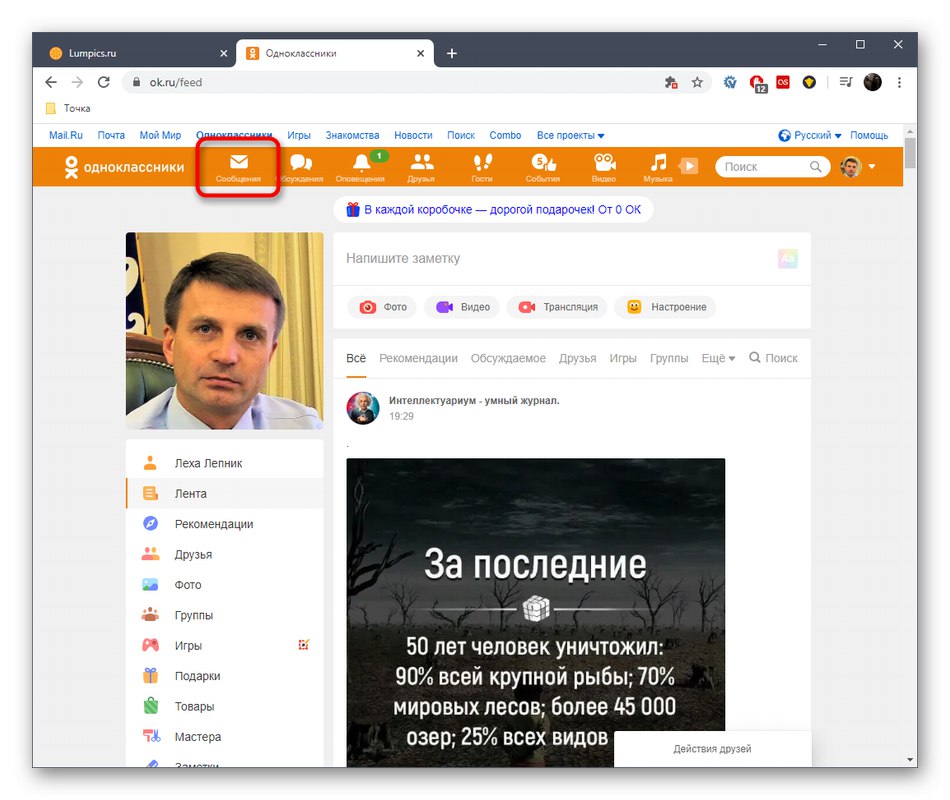
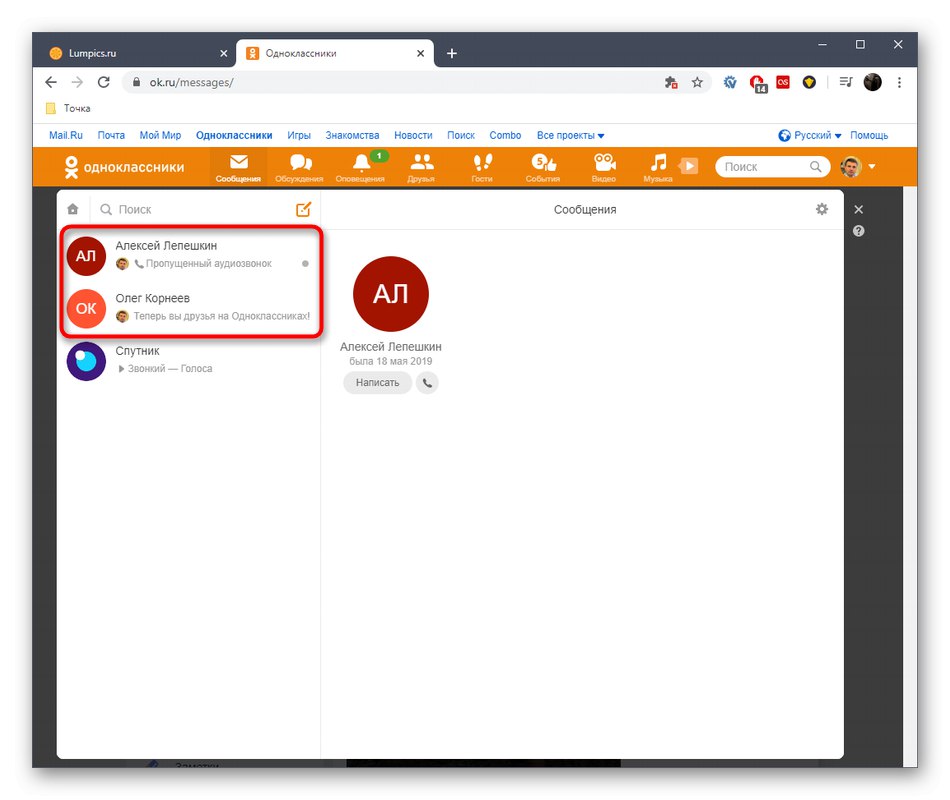
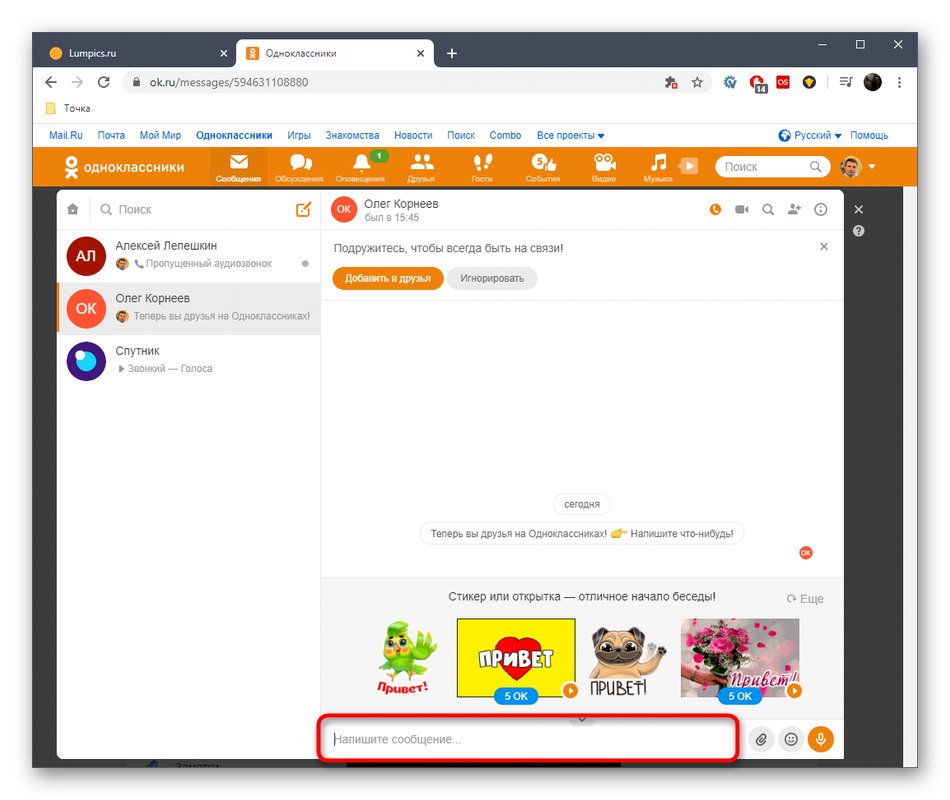
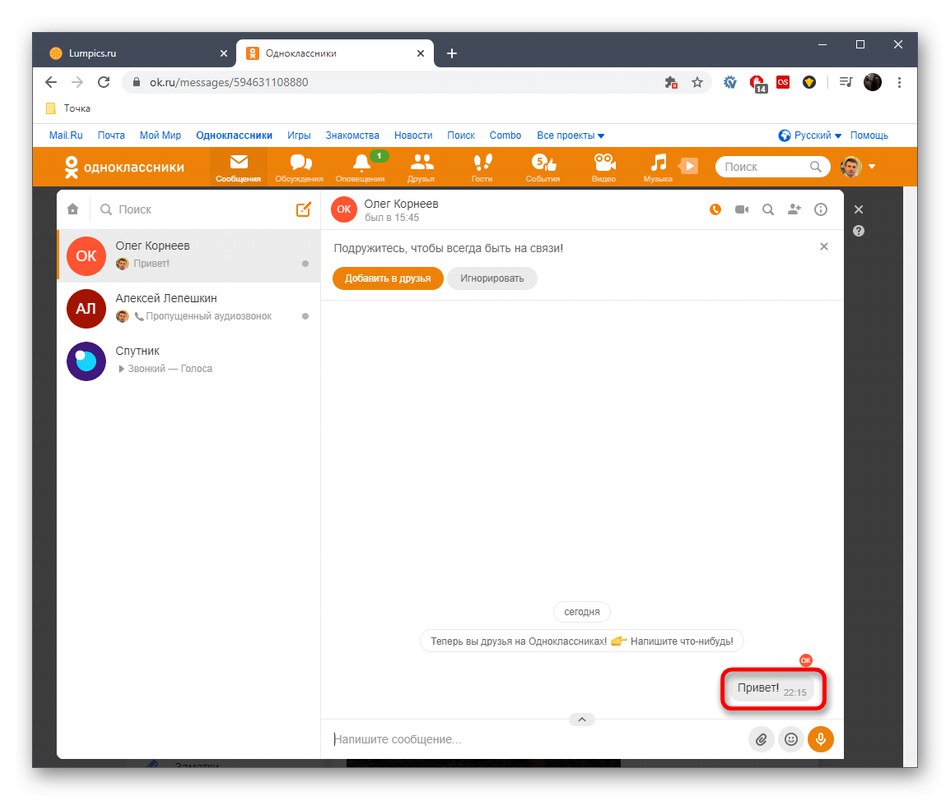
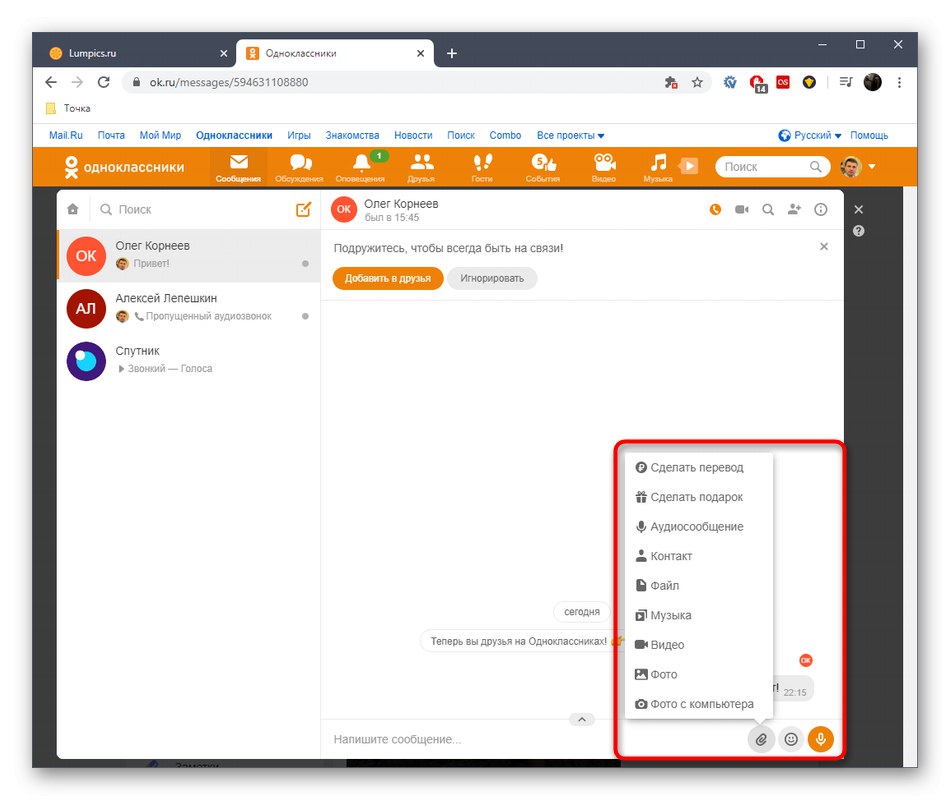
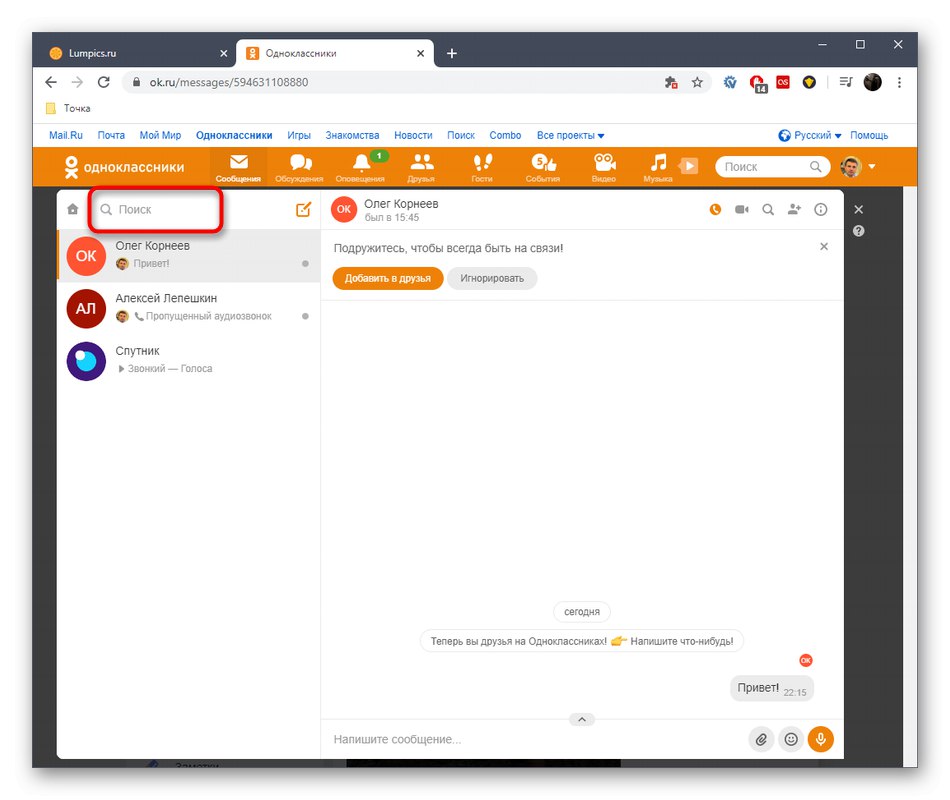
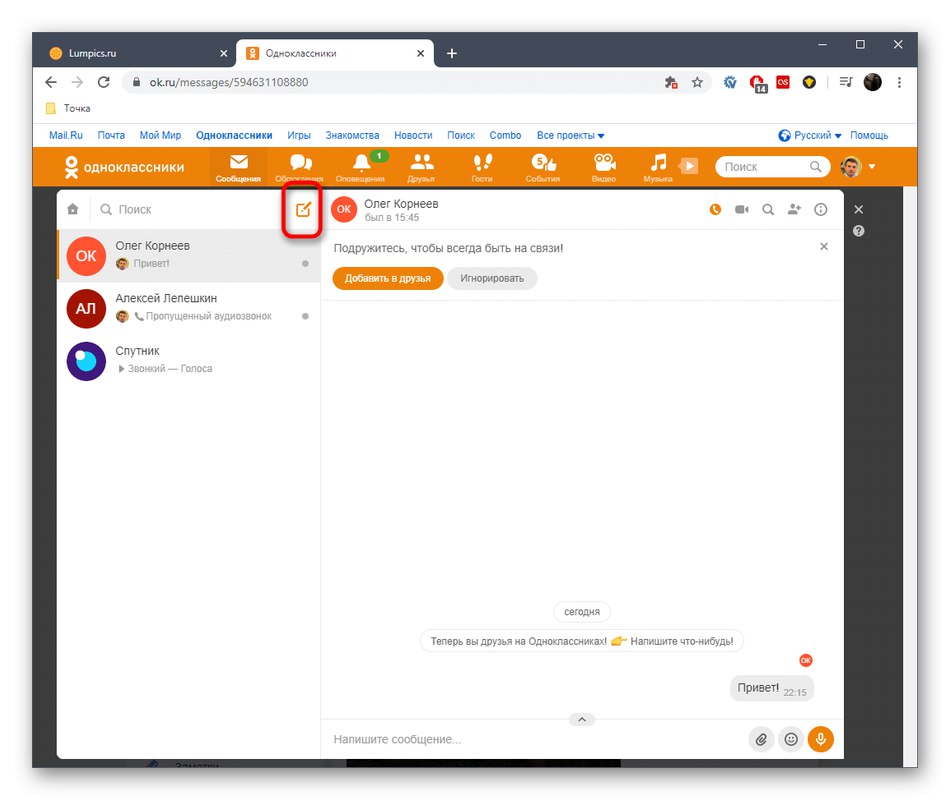
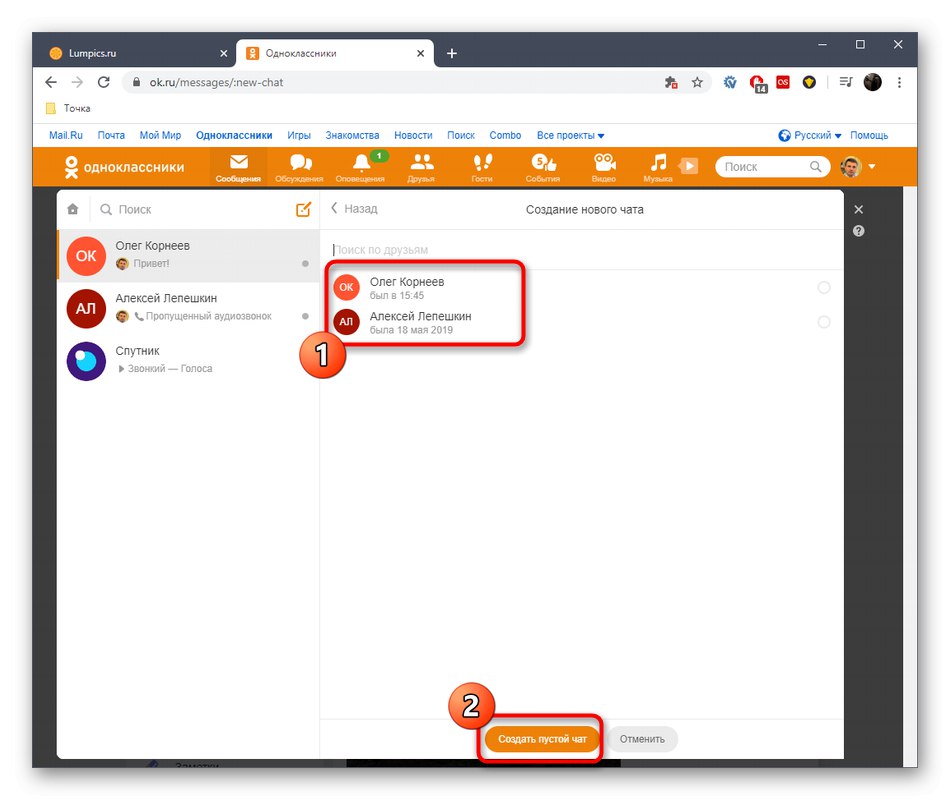
لا داعي للقلق بشأن فقد رسالة مهمة. بمجرد وصوله ، سيتم عرض النقش المقابل في أعلى علامة التبويب ، وبجوار رمز القسم "الرسائل" سيظهر رقم مع عدد رسائل البريد الإلكتروني غير المقروءة.
الطريقة 2: استخدام زر على صفحة المستخدم
ليس من الملائم دائمًا العثور على شخص لبدء المراسلة من خلال القسم الذي تمت مناقشته أعلاه ، خاصة في المواقف التي لم يتم فيها إرسال أو استلام رسائل بعد. في مثل هذه الحالات ، سيكون من الأسهل الانتقال إلى المحادثة من خلال الزر المقابل في الصفحة الشخصية للمستخدم ، ويكون البحث عنه كما يلي:
- إذا كنت ترغب في بدء محادثة مع أحد أصدقائك ، فانتقل إلى القائمة المناسبة للبحث عنها من خلال الشريط العلوي. عند البحث عن أشخاص آخرين ، استخدم الخط المخصص.
- في حال وجدت نفسك في القسم "اصحاب"، فقط اضغط على "كتابة" تحت الصورة الرئيسية لصديقك لبدء محادثة.
- بالنسبة للصفحات الشخصية الأخرى ، يتم تحديد موقع هذا الزر بالشكل الذي تراه في لقطة الشاشة أدناه.
- بعد النقر ، سيتم فتح نفس القسم "الرسائل" بمحادثة مفتوحة مع الشخص المختار.الآن كل ما تبقى هو البدء في تبادل الرسائل.
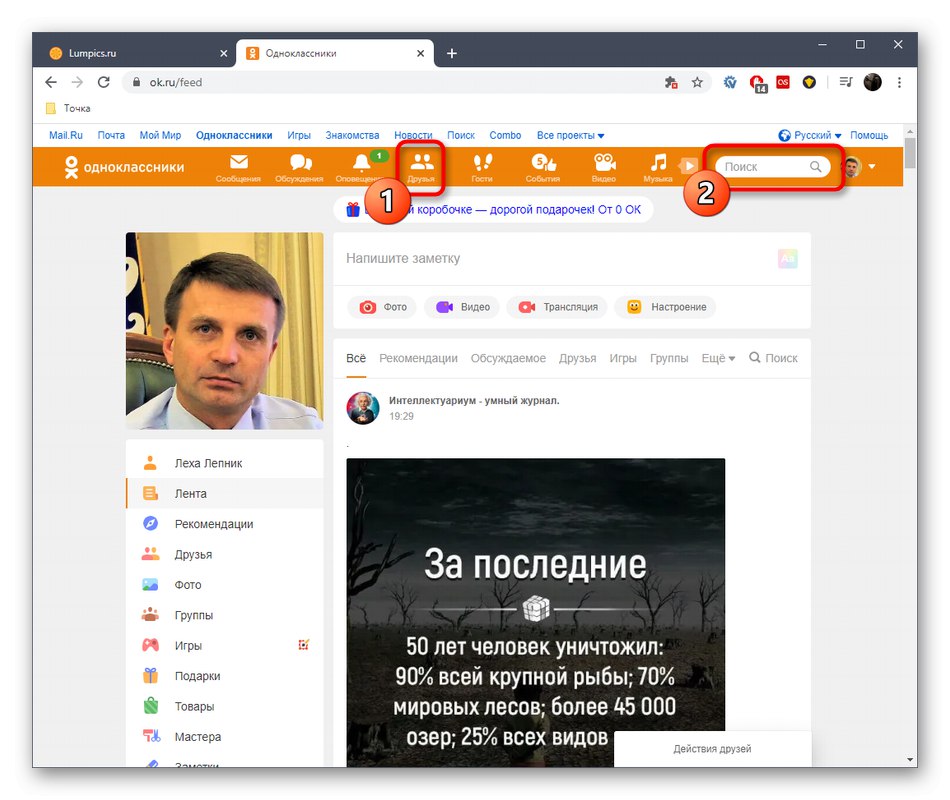
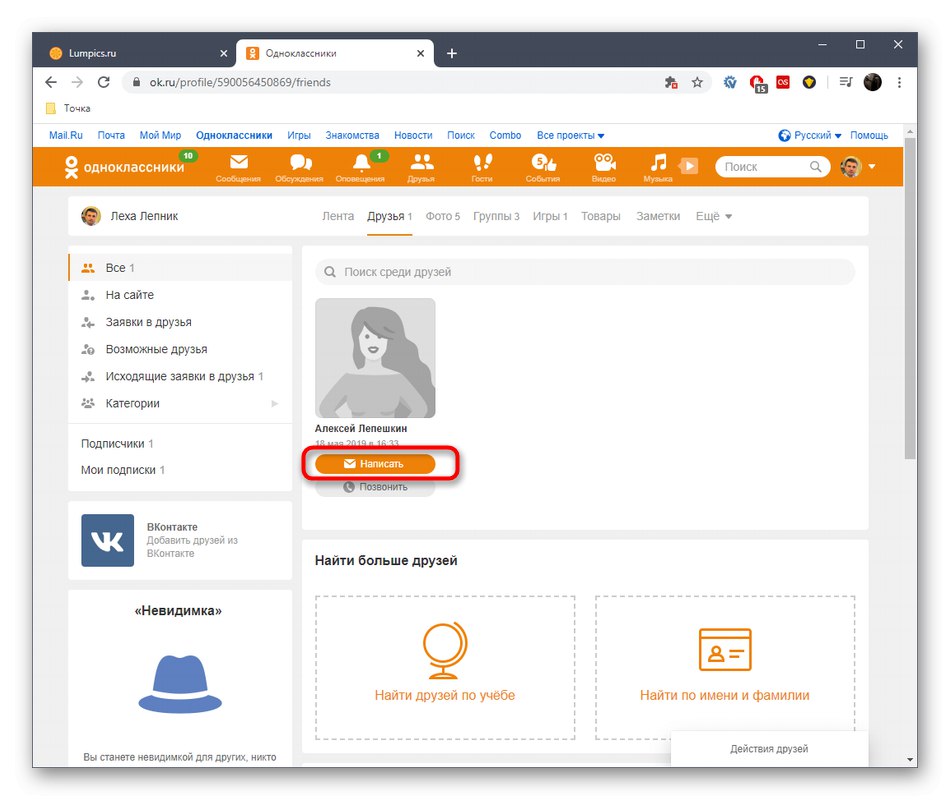
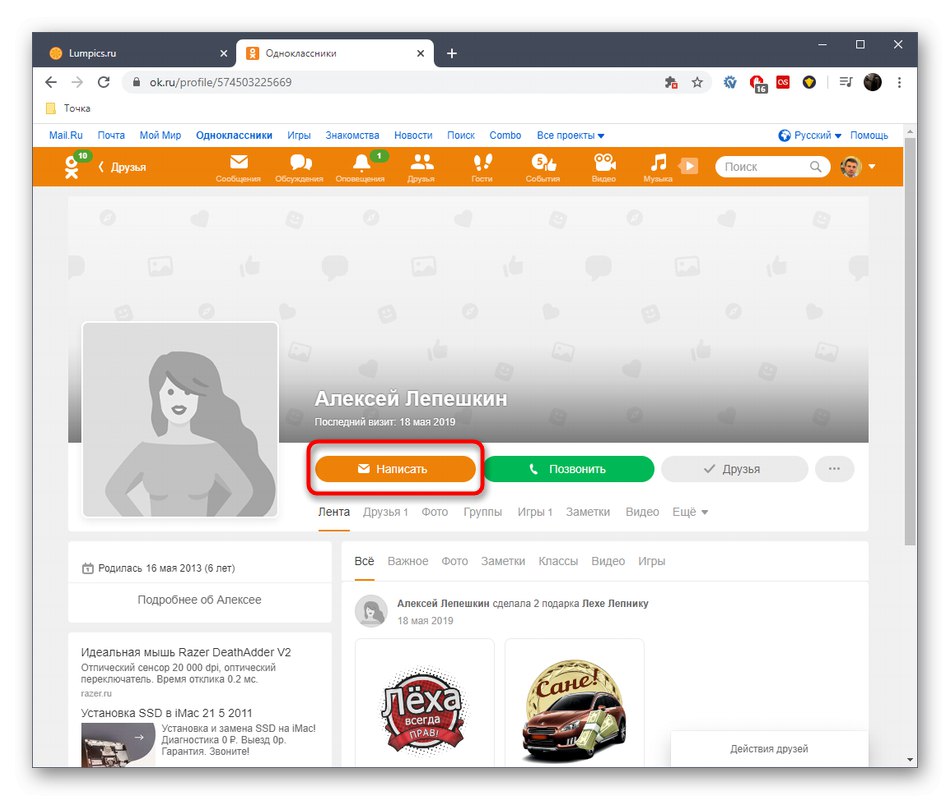
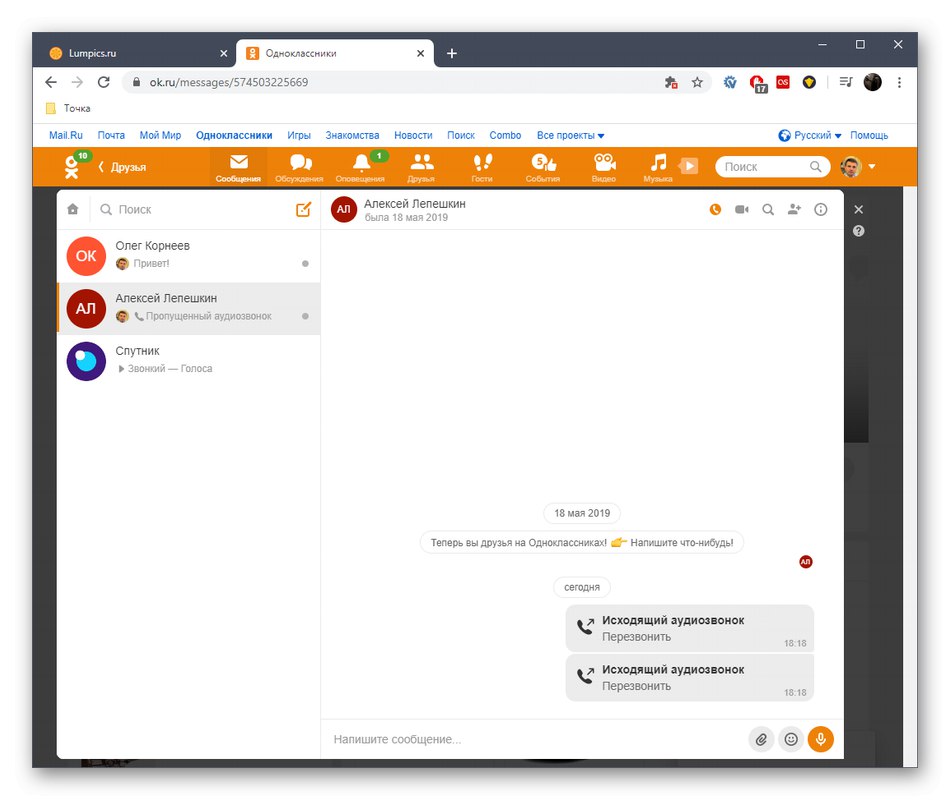
هناك احتمال أن القسم الذي يحتوي على رسائل قد لا يفتح لسبب ما. هذا بسبب العديد من المشاكل التي تحدث سواء على الخادم نفسه أو على جانب المستخدم العادي. يجب حلها على الفور باستخدام التوصيات المواضيعية العامة المقدمة في المقالة على الرابط التالي.
المزيد من التفاصيل: لماذا لا تفتح "الرسائل" في Odnoklassniki
تطبيقات الموبايل
مع تطبيق الهاتف المحمول ، تختلف الأمور قليلاً ، حيث أن الواجهة هنا مصنوعة بأسلوبها الخاص ، وهناك أيضًا اختلاف بسيط في مبدأ إنشاء محادثات جديدة. لنلقِ نظرة على طريقتين متشابهتين ، لكن مع مراعاة ميزات هذا البرنامج لشبكة Odnoklassniki الاجتماعية.
الطريقة الأولى: استخدام الزر الموجود على اللوحة السفلية
توجد اللوحة نفسها ، التي تحدثنا عنها سابقًا ، في الجزء السفلي من تطبيق الهاتف المحمول ، والتي ترتبط بسهولة استخدامها. يوجد أيضًا زر مسؤول عن الانتقال إلى القسم الذي يهمنا.
- قم بتشغيل التطبيق واضغط على "الرسائل" للذهاب إلى هذا القسم.
- عند فتحه لأول مرة ، سيتم إعلامك بأنه يمكنك إنشاء اختصار قسم على الشاشة الرئيسية لهاتفك. افعل ذلك إذا كنت تريد الانتقال بسرعة من سطح المكتب إلى المحادثات.
- حدد الآن أحد مربعات الحوار الموجودة للمضي قدمًا في قراءته وتأليف الإجابات.
- ابدأ مراسلاتك بالطريقة القياسية.
- إذا لم يكن هناك حوار مع الصديق المطلوب في نفس القسم ، فانقر على أيقونة شكل زائد لمتابعة إنشاء محادثة.
- قم بتمييز مستخدم واحد أو أكثر ، ثم انقر فوق "إنشاء محادثة فارغة".
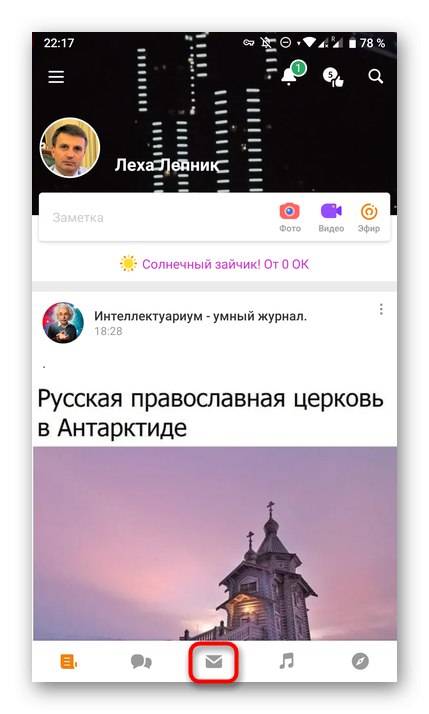
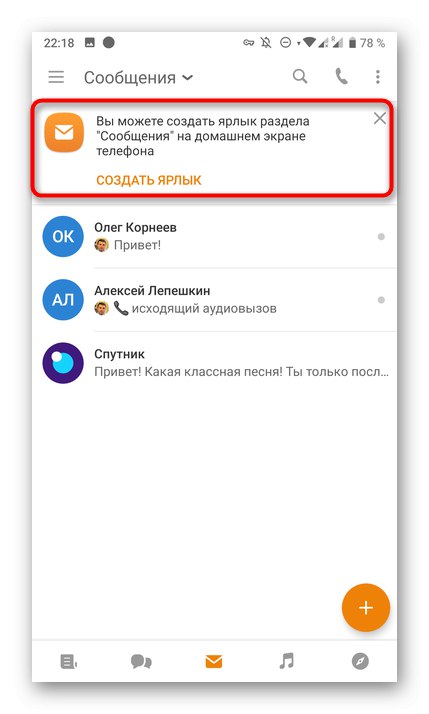
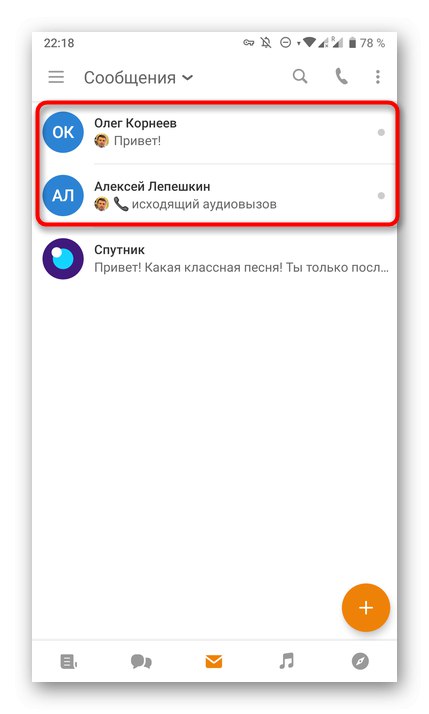
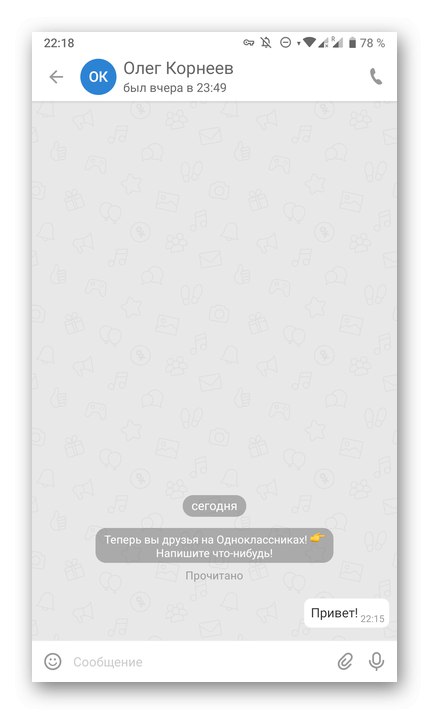

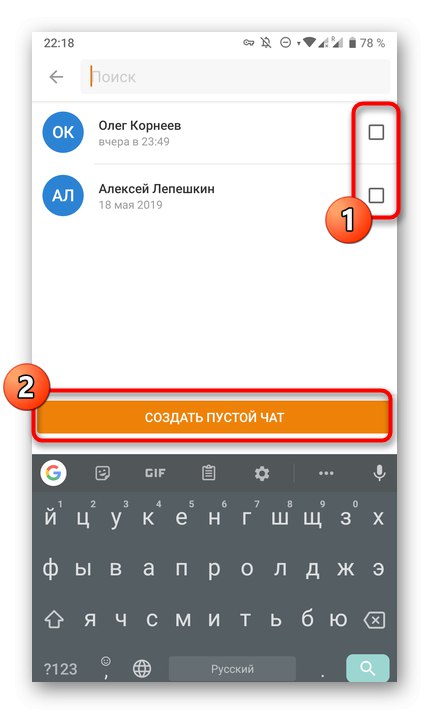
عند وصول ردود جديدة ، ستتلقى إشعارات باستمرار ، ما لم يتم تعطيل هذه الميزة في إعدادات الهاتف. بالإضافة إلى ذلك ، سيتم عرض عدد الرسائل غير المقروءة على الشريط السفلي في التطبيق.
الطريقة 2: استخدام الزر الموجود على صفحة المستخدم
خيار استخدام زر في صفحة المستخدم مشابه تمامًا للخيار الذي تمت مناقشته عند مراجعة النسخة الكاملة من الموقع ، والفرق الوحيد يكمن في ميزات الواجهة الرسومية لتطبيق الهاتف المحمول. يبدو الانتقال إلى المراسلات كما يلي:
- استخدم البحث من القائمة الرئيسية للتطبيق للعثور على حساب ، أو انتقل إلى الفئة "اصحاب".
- إذا وجدت نفسك من بين قائمة الأصدقاء المضافة ، فيجب عليك هنا النقر فوق أيقونة الظرف لفتح الحوار على الفور.
- عندما تزور الصفحة الشخصية للمستخدمين الآخرين ، فأنت مهتم بذلك "كتابة".
- ستتم إعادة توجيهك إلى المحادثة ويمكنك البدء في تبادل الرسائل.
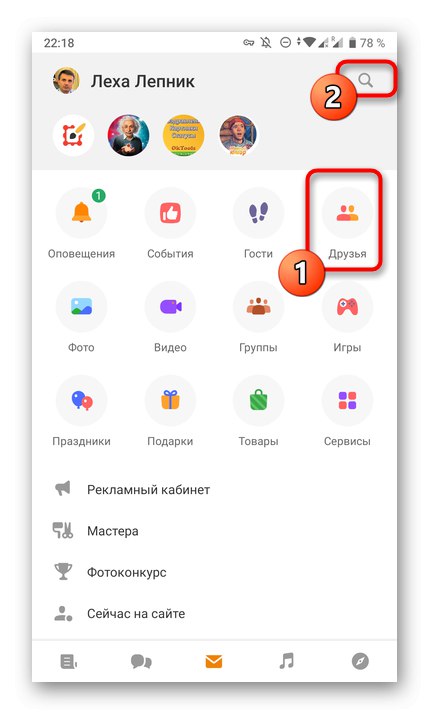
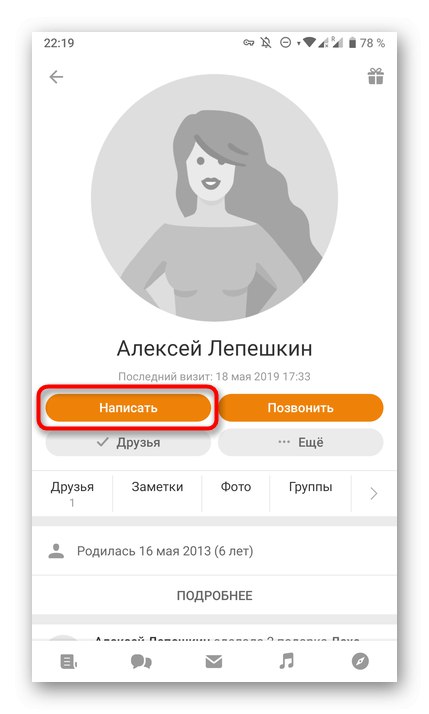
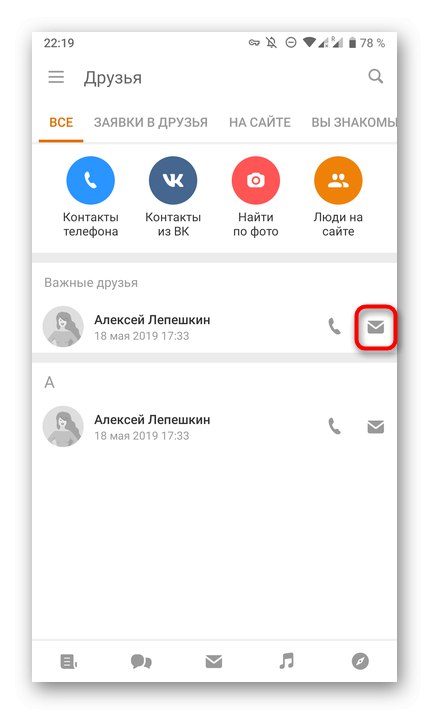
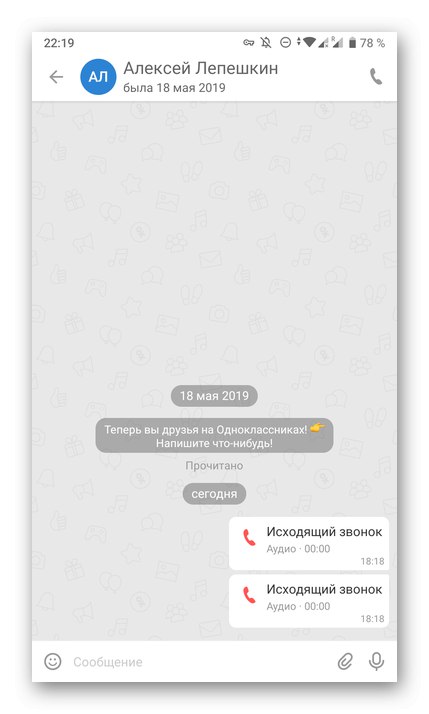
يجب أن يساعد هذا الدرس معظم المستخدمين المبتدئين على إتقان مبادئ إرسال الرسائل على شبكة Odnoklassniki الاجتماعية. يبقى فقط فهم التعليمات وفهم أي من الطرق ستكون الأمثل في هذه الحالة. للإجراءات الأخرى المتعلقة بالمراسلات في OK ، اقرأ التعليمات الموجودة على موقعنا أدناه.
اقرأ أيضا:
قراءة الرسائل في Odnoklassniki
إعادة توجيه رسالة إلى شخص آخر في Odnoklassniki
إزالة المحاور في الرسائل على Odnoklassniki
إرسال رسائل صوتية إلى Odnoklassniki
إرسال فيديو في رسالة إلى Odnoklassniki
حفظ الفيديو من الرسائل في Odnoklassniki